Windows 10 tallentaa tuoteavaimesi rekisteriin. Olet ehkä kuullut ja mahdollisesti käyttänyt joitain sovelluksia, joiden avulla voit etsiä Windows 10 -tuoteavainta. Nämä sovellukset hyödyntävät rekisteriin tallennettuja tietoja tuoteavaimen löytämiseksi ja näyttämiseksi. Voit joskus joutua poistamaan tuoteavaimen rekisteristä.
SPOILER-HÄLYTYS: Vieritä alas ja katso video-opas tämän artikkelin lopussa.
Varovaisuuden sana
Avaimen poistaminen ei vaikuta nykyiseen aktivointitilasi, mutta se ei tarkoita, että sinun pitäisi poistaa se vain potkujen vuoksi.
Normaaleissa olosuhteissa sitä ei tarvitse tehdäPoista tuoteavain rekisteristä, koskaan. Jos järjestelmäsi toimii täydellisesti, sinun ei tarvitse päivittää Windows 10 -versiota toiseen, et ole vaihtanut suuria laitteita jne., Sinun ei tarvitse poistaa avainta. Vielä tärkeämpää on, että jos voimassa olevaa avainta ei tunnisteta kelvolliseksi, sen poistaminen ei ole ratkaisu. Helpoin tapa ratkaista aktivointiongelma on yksinkertaisesti soittaa Microsoftille. Voit olla puhelimessa jonkin aikaa, mutta lopetat puhelun aktivoidulla järjestelmällä.
Jos päätät, sinun on poistettava tuoteavain, varmista, että varmuuskopioit sen ensin. Tämä on erityisen tärkeää, jos sinulla on jälleenmyyjä- tai OEM-avain tai jos olet päivittänyt Windows 7: stä tai 8 / 8.1: stä Windows 10: ään.
Viimeisenä, jos ongelma vaatii tuotetunnuksen poistamista rekisteristä, kokeile ensin järjestelmääsi paikallisen Windows 10 -tilin kanssa nähdäksesi, poistuuko ongelma.
Poista tuoteavain
Tarvitset järjestelmänvalvojan oikeudet poistaaksesi tuoteavaimen Windows 10: stä.
Avaa komentokehote hallintatyökalullaoikeuksia. Kirjoita seuraava komento. Kun napautat Enter, näppäin poistetaan. Jos sinulla on toisia ajatuksia, älä napauta Enter-näppäintä, ennen kuin olet selvittänyt epäilyksesi.
slmgr –cpky
Kun napautat Enter-näppäintä, tuoteavain tuleepoissa, ja sovellukset, jotka voivat sen lukea, eivät enää voi etsiä sitä. Sinun on käynnistettävä järjestelmä uudelleen sen jälkeen, kun komento on suoritettu, jotta muutos tulee voimaan.
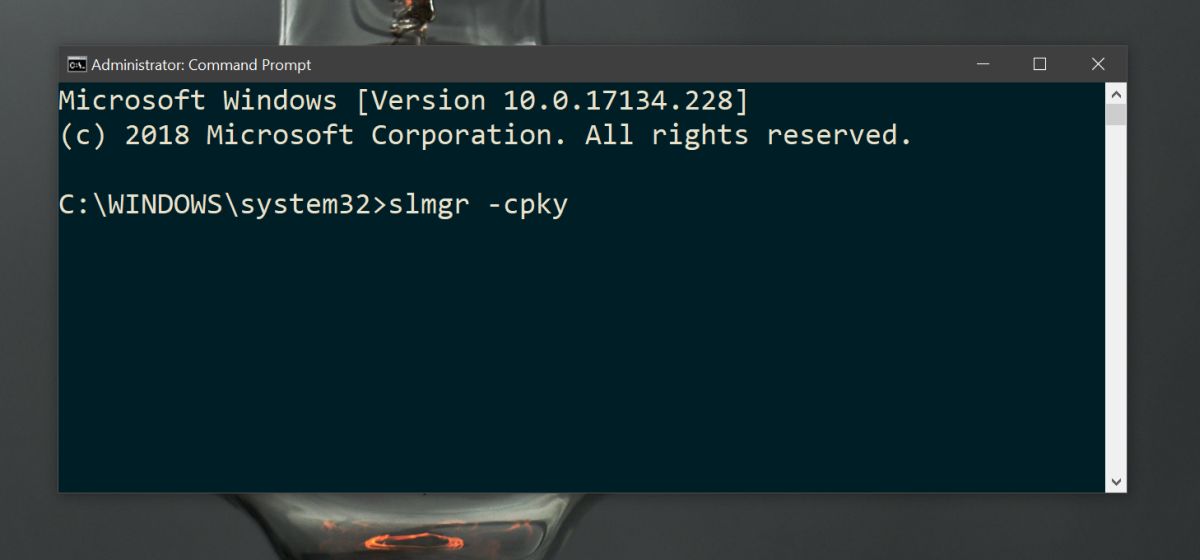
Vaihda tuotetunnus
Jos joudut vaihtamaan tuoteavaimesi, siellä on aerityistä asetusta sille, ja sinun ei tarvitse poistaa manuaalisesti vanhaa. Voit muuttaa tuoteavainta avaamalla Asetukset-sovelluksen ja siirtymällä kohtaan Päivitys ja suojaus. Siirry Aktivointi-välilehteen. Vieritä alas ja napsauta Vaihda tuotetunnus -vaihtoehtoa. Se opastaa sinua loput tieltä.
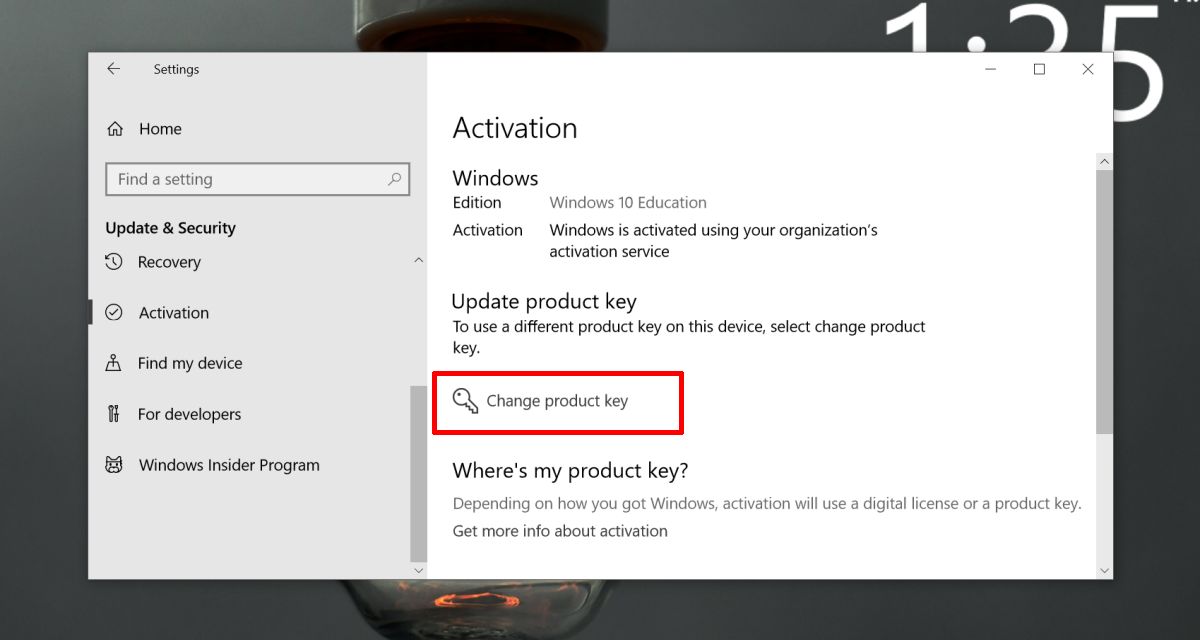













Kommentit